- Autor Lauren Nevill [email protected].
- Public 2023-12-16 18:50.
- Naposledy změněno 2025-01-23 15:17.
Při vytváření webu na konkrétní platformě (například na Ucozu) se mnoho uživatelů zajímá, jak si na něj mohou nainstalovat vlastní písmo, protože standardní písma se mohou nudit. Zkuste změnit kód šablony. Tato metoda je jednoduchá a efektivní a můžete ji implementovat úpravou konfiguračních souborů pomocí absolutně libovolného textového editoru.
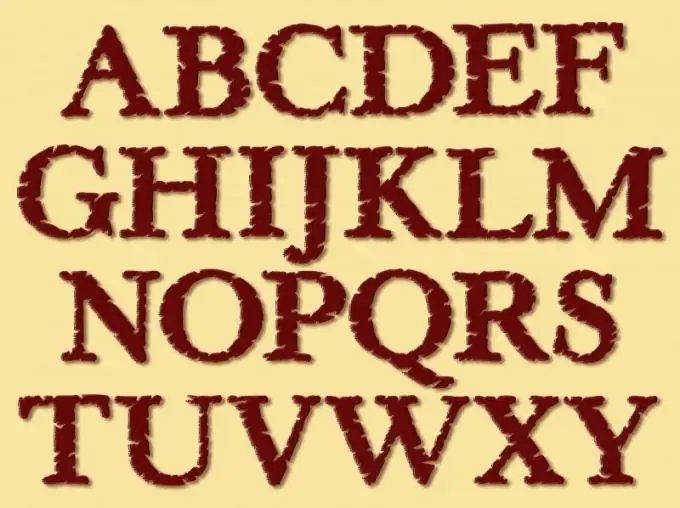
Instrukce
Krok 1
Pokud potřebujete změnit název písma, které budete používat v šabloně svého webu, použijte libovolný dostupný textový editor. Například otevřete stránku pro úpravy šablony a potom zkopírujte vše, co může souviset se zobrazením písem.
Krok 2
Chcete-li to provést, stiskněte současně klávesy Ctrl a F (funkce vyhledávání) a do zobrazeného textového pole zadejte písmo slova. Zkopírujte všechny hodnoty, které jste našli pomocí značky písma, do textového editoru podle vašeho výběru. To se děje proto, abyste měli kdykoli možnost vrátit všechny změny provedené v šabloně vašeho webu.
Krok 3
Řekněme, že existuje řádek jako tento: „Dny loňského léta byly teplejší.“Značka písma má tři parametry: barvu (barvu písma), obličej (typ písma), velikost (velikost písma). Chcete-li nastavit konkrétní písmo pro svůj řádek, doplňte jej některými údaji:
Dny byly loni v létě teplejší
Krok 4
Stojí za to upozornit na následující. Písmo s více než jedním slovem v názvu musí být uzavřeno do jednoduchých uvozovek. Proto je v tomto příkladu citován Times New Roman. Pokud název písma, které chcete použít na webu, sestává z jediného slova (například Tahoma nebo Cambria), syntaxe šablony Ucoz takové uvozovky neposkytuje.
Krok 5
Po výběru konkrétního textu pomocí značky písma musíte zkopírovat změněný text a poté ho vložit do editoru šablon webových stránek. Dále uložte změny a poté uvidíte, jak se text zobrazuje v článku, který upravujete. Pokud se značky písma objeví na začátku a na konci textu, umístili jste je nesprávně. Možná dáte další mezery. Zbavte se jich a znovu zkontrolujte, nezapomeňte uložit změny.






